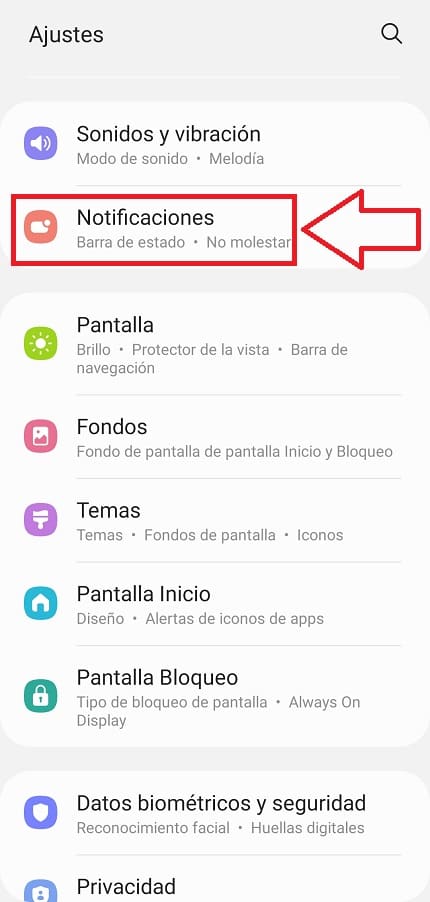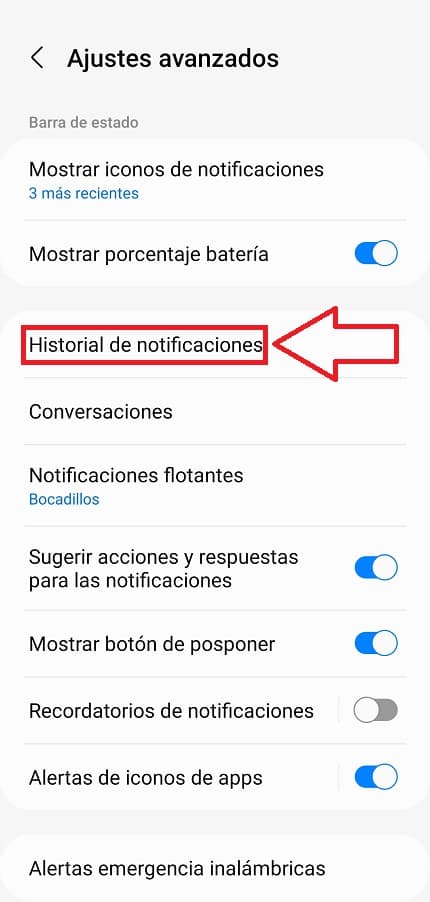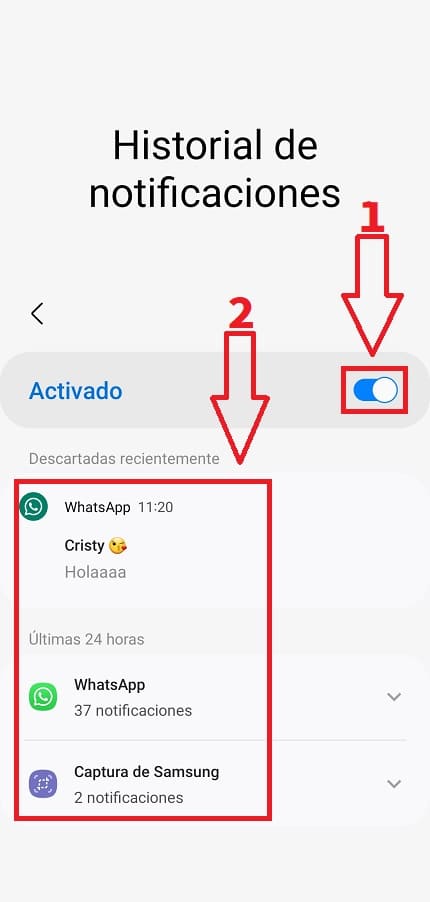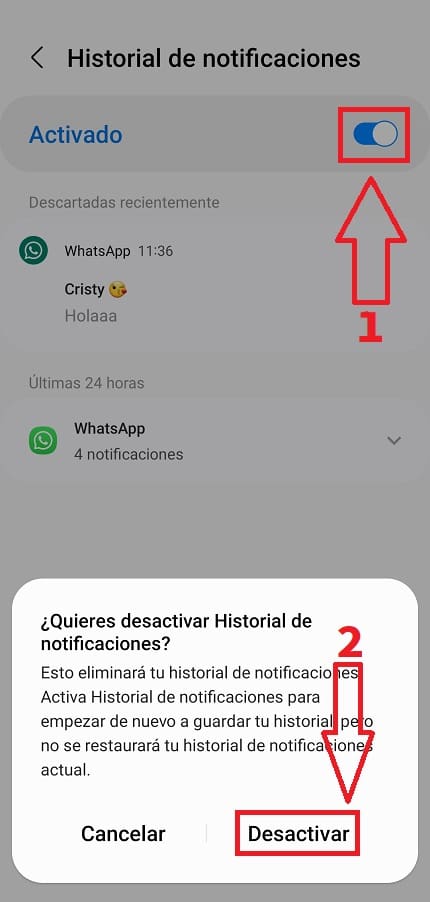Estoy seguro que entre las notificaciones de Whatsapp, de amistad de Facebook, Instagram.. etc al final del día acabarás muy saturado y optes por borrarlas. Y esto sin lugar a dudas es un problema, ya que a veces entre tantos avisos puede ser que se cuele alguna notificación importante que queramos conservar. Por suerte, si tienes un Smartphone Samsung podrás activar el historial de notificaciones para así llevar un registro de todas las aletas que recibes en tu teléfono. ¿Te gustaría saber como habilitar esta opción?, pues tan solo tienes que seguir los pasos de este tutorial de El Androide Verde.. ¡ No te lo pierdas !.
Tabla de contenidos
¿Qué Es El Historial De Notificaciones De Samsung Y Para Qué Sirve?
Es una opción que permite llevar un registro de todas las alertas visuales, sonidos y vibraciones entrantes. De esta manera podremos tener todas las notificaciones recibidas de manera ordenada en nuestro dispositivo.
Esto es muy útil porque nos permitirá ver incluso los mensajes de WhatsApp que han sido eliminados ya que previamente quedarán guardados en dicho registro.
Como Activar El Historial De Notificaciones De Samsung Paso a Paso 2026
El primer paso será acceder a la aplicación de «Ajustes» del teléfono.
En la siguiente pantalla tendremos que acceder al apartado de «Notificaciones».
Una vez dentro de «Notificaciones» deberemos de acceder a la opción de «Ajustes Avanzados».
Dentro de esta pantalla tendremos que acceder al «Historial de Notificaciones».
Es aquí donde tendremos que hacer lo siguiente:
- Activamos esta funcionalidad.
- Abajo iremos viendo todas las notificaciones entrantes con las cuales interactuemos.
Desactivar Historial De Notificaciones En Samsung Fácil y Rápido 2026
Del mismo modo, inhabilitar el historial de Notificaciones en One UI deberemos de entrar en «Ajustes».
Luego accedemos a «Notificaciones».
Entramos en «Ajustes Avanzados».
Localizamos el apartado de «Historial de Notificaciones» y accedemos al mismo.
- Aquí procederemos a desactivarlo.
- Aparecerá un menú en la parte inferior de la pantalla comunicándonos si queremos desactivar dicha opción.
Por último, también tienes la posibilidad de crear un acceso directo al historial de notificaciones 👈 siguiendo este tutorial.
Y hasta aquí el tutorial de hoy, espero haber sido de ayuda, no obstante si aún tienes dudas siempre puedes dejar un comentario en su apartado correspondiente e intentaré responder si tengo tiempo. No olvides compartir este artículo con tus amigos y familiares a través de tus redes sociales.. ¡Muchas gracias por todo!.